Comment installer Apache avec des hôtes virtuels sur Debian 10

- 2794
- 509
- Jeanne Dupont
Apache, Populairement appelé le Server Apache HTTP, est un serveur Web multiplateforme gratuit et open-open Fondation Apache. C'est le principal serveur Web commandant un 35% Part de marché sur Internet avec Nginx venir deuxième avec 24% .
Apache est très fiable, flexible, facile à installer et expédie de nombreuses fonctionnalités qui le rendent populaire parmi les développeurs et les amateurs de Linux. De plus, il est régulièrement entretenu et mis à jour par Apache Foundation, ce qui aide à corriger les bogues logiciels et à améliorer son efficacité globale. Au moment de rédiger cet article, la dernière version d'Apache est 2.4.39.
Lire aussi: Installez Nginx avec des blocs de serveur (hôtes virtuels) sur Debian 10
Dans ce guide, nous vous guiderons à travers les étapes sur la façon d'installer Apache serveur Web sur Debian 10.
Conditions préalables
Avant de commencer, assurez-vous que les exigences suivantes sont remplies:
- Une instance de Debian 10.
- UN Nom de domaine complet (Fqdn) pointant vers le serveur.
- Dans ce guide, nous utilisons le domaine
Tecmint.compointant vers un Debian 10 système avec une adresse IP 192.168.0.104. - Une bonne connexion Internet.
Avec notre chèque avant le vol fait, commençons
Étape 1: Mettez à jour le référentiel du système Debian 10
La première étape de l'installation Apache sur Debian 10 Mette à jour les référentiels du système. Pour y parvenir, connectez-vous en tant qu'utilisateur régulier et en utilisant les privilèges sudo exécutez la commande.
$ sudo apt update -y
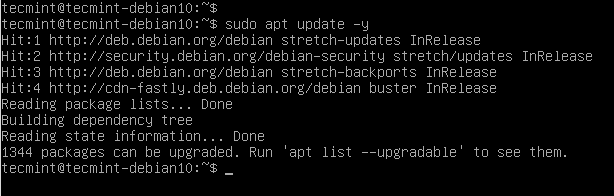 Mettre à jour le référentiel Debian 10
Mettre à jour le référentiel Debian 10 Étape 2: Installez Apache sur Debian 10
Installation Apache est un morceau de gâteau et assez simple. Une fois que vous avez mis à jour avec succès les référentiels du système, exécutez la commande ci-dessous pour installer Apache sur Debian 10.
$ sudo apt installer apache2 -y
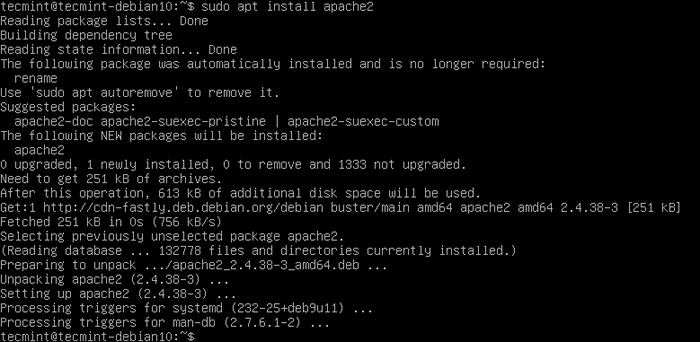 Installez Apache dans Debian 10
Installez Apache dans Debian 10 Étape 3: Vérification de l'état d'Apache Webserver
Après une installation réussie de Apache serveur Web, il est toujours recommandé de vérifier si le service s'exécute. La plupart des systèmes Systemd Linux démarreront automatiquement le service lors de l'installation.
Pour vérifier l'état de Apache Webserver exécute la commande.
$ sudo systemctl status apache2
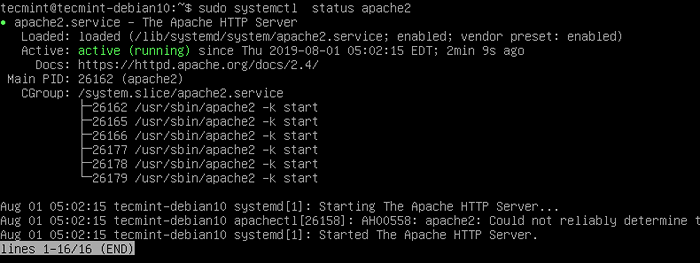 Vérifiez l'état Apache
Vérifiez l'état Apache Si le service n'est pas en cours d'exécution, démarrez le service à l'aide de la commande.
$ sudo systemctl start apache2
Autoriser Web Apache le serveur sur démarrage exécute la commande.
$ sudo systemctl activer apache2
Pour redémarrer la course Apache.
$ sudo systemctl redémarrer apache2
Étape 4: Configurez le pare-feu pour permettre le port HTTP
Si le pare-feu UFW est déjà configuré, nous devons autoriser le Apache Service à travers le pare-feu afin que les utilisateurs externes puissent avoir accès au serveur Web.
Pour y parvenir, nous devons autoriser le trafic sur le port 80 sur le pare-feu.
$ sudo ufw autoriser 80 / TCP
Pour vérifier que le port a été autorisé sur le pare-feu, courez.
$ sudo ufw statut
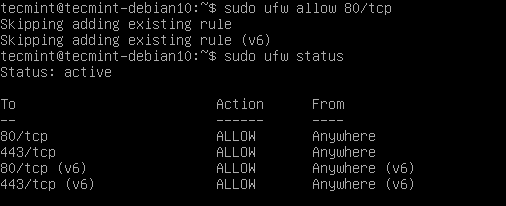 Port ouvert 80 sur le pare-feu UFW
Port ouvert 80 sur le pare-feu UFW De plus, vous pouvez utiliser la commande netstat pour vérifier le port comme indiqué.
$ sudo netstat -pnltu
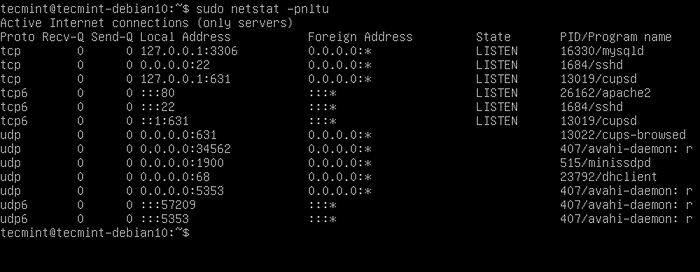 Vérifiez le port d'écoute Apache
Vérifiez le port d'écoute Apache Étape 5: Vérifiez le serveur Web Apache HTTP
Avec tous les paramètres en place, ouvrez votre navigateur Web préféré et parcourez l'adresse IP de votre serveur ou FQDN comme indiqué.
http: // server-ip-address ou http: // server-domain-name
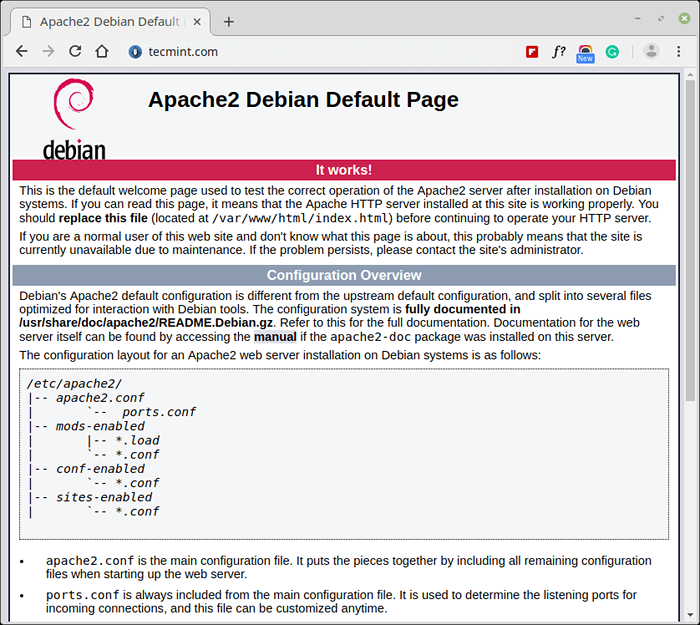 Vérifiez la page Web Apache
Vérifiez la page Web Apache Étape 6: Configuration du serveur Web Apache
Avec Apache Web Server déjà configuré, il est temps d'héberger un exemple de site Web.
Le fichier de page Web Apache par défaut indice.html se trouve à / var / www / html / qui est le webroot annuaire. Vous pouvez héberger un seul site ou créer des fichiers hôte virtuels pour héberger plusieurs sites.
Pour héberger un seul site, vous pouvez modifier le indice.html fichier situé sur le webroot annuaire.
Mais d'abord, faites une sauvegarde du fichier comme indiqué.
$ sudo mv / var / www / html / index.html / var / www / html / index.html.bak
Créons maintenant un nouveau indice.html déposer.
$ sudo nano / var / www / html / index.html
Ajoutons du contenu d'échantillon HTML comme indiqué.
Bienvenue à CrazytechgeekHowdy geeks! Le serveur Web Apache est opérationnel
Quittez l'éditeur de texte et redémarrez le serveur Web.
$ sudo systemctl redémarrer apache2
Rechargez maintenant votre navigateur Web et remarquez les modifications de votre nouveau site.
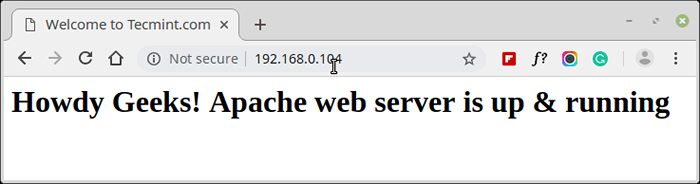 Vérifiez le site Web Apache
Vérifiez le site Web Apache Étape 7: Création d'hôtes virtuels sur Apache
Si vous souhaitez que votre serveur Web héberge plusieurs sites, la meilleure façon de contourner cela est de créer des hôtes virtuels dans le serveur Web Apache. Les hôtes virtuels sont utiles lorsque vous souhaitez héberger plusieurs domaines dans un seul serveur
Tout d'abord, nous devons créer un webroot Répertoire du domaine Tecmint.com.
$ sudo mkdir -p / var / www / html / tecmint.com /
Ensuite, nous attribuerons les autorisations nécessaires au répertoire en utilisant le $ Utilisateur variable.
$ sudo chown -r $ utilisateur: $ utilisateur / var / www / html / tecmint.com /
Ensuite, attribuez les autorisations nécessaires du répertoire WebRoot pour le domaine.
$ sudo chmod -r 755 / var / www / html / tecmint.com
Maintenant en utilisant votre éditeur de texte préféré, dirigez-vous et créez un échantillon indice.html déposer.
$ sudo nano / var / www / html / tecmint.com / index.html
Ajoutons du contenu d'échantillon HTML comme indiqué.
Bienvenue à Tecmint.comHowdy geeks!
Enregistrer et quitter l'éditeur de texte.
Maintenant, créez un fichier hôte virtuel pour le domaine en utilisant la commande affichée ci-dessous.
$ sudo nano / etc / apache2 / sites-disponible / tecmint.com.confli
Maintenant, copiez et collez le contenu ci-dessous et remplacez le domaine Tecmint.com avec votre propre domaine.
ServerAdmin [Protégé par e-mail] Servername Tecmint.com servealias www.Tecmint.com documentroot / var / www / html / tecmint.com / errorlog $ apache_log_dir / erreur.log Customlog $ apache_log_dir / access.journal combiné
Sauvegarder et quitter.
À ce stade, activez le fichier hôte virtuel comme indiqué.
$ sudo a2ensite tecmint.com.confli
Maintenant, désactivons le site par défaut
$ sudo a2dissite 000-défaut.confli
Pour effectuer les modifications, rechargez le serveur Web Apache.
$ sudo systemctl redémarrer apache2
Recharger maintenant votre serveur Web et remarquez les modifications de votre domaine.
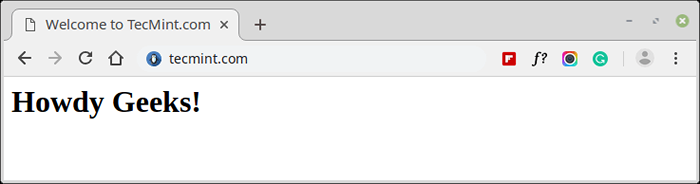 Vérifiez l'hôte virtuel sur Apache
Vérifiez l'hôte virtuel sur Apache Si vous souhaitez activer HTTPS sur votre site Web, lisez cet article: Comment configurer le certificat SSL gratuit pour Apache sur Debian 10.
Conclusion
Nous sommes arrivés à la fin du tutoriel. Dans ce guide, vous avez appris à installer Apache sur Debian 10 et configurer également des hôtes virtuels pour héberger d'autres domaines. N'hésitez pas à nous revenir avec vos commentaires.
- « Comment installer Netbeans Ide 12 dans Debian, Ubuntu et Linux Mint
- Comment activer HTTP / 2 à Apache sur Ubuntu »

